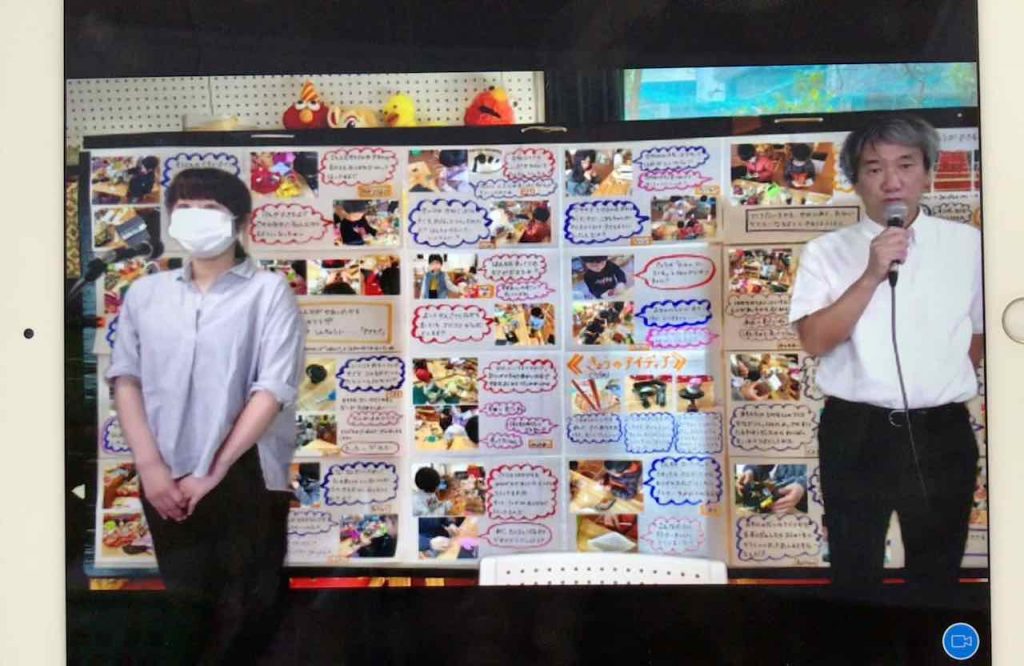「リモート保育実践発表会」を開催して
荒尾第一幼稚園 園長 宇梶達也
ビデオ会議アプリZoomを使用したリモートの保育実践発表会を2020年7月18日(土)に開催しました。新しい試みであり、これからの保育研修のあり方として、様々な可能性を感じます。開催してから気づいたことがいくつかありました。個人的な感想でしかありませんが体験したことをまとめてみました。使用した機材や配置、主催者の振り返り、アンケート結果を掲載します。少しでも今後の参考になれば幸いです。
【主題】
「主体的・対話的で深い学び」を生み出すための環境構成、言葉かけ、配慮事項について
【研修形態】 ビデオ会議アプリZoomを使用した(オンライン)リモート保育実践発表会
【タイムテーブル】
13:50~14:00 入室
14:00~14:05 開始 挨拶
14:05~14:35 実践発表 荒尾第一幼稚園教諭 増永彩希 園長 宇梶達也
14:35~14:48 質疑応答
14:49~15:05 講評 中坪史典先生 (広島大学 大学院 准教授)
15:05~15:05 閉会
15:05~15:17 質疑応答(2回目)~閉会
主催者の振り返り
企画の時…どのような会にするのか
研修会・学会などで、口頭発表やポスター発表など、自園の取り組みをまとめて発表する機会があります。保育実践を丁寧に振り返り、発表に向けてまとめることは、私たちにとって確実に学びの機会になっていました。様々な研修会等がコロナ禍によって、中止になっています。それならばインターネットを使って自分たちでできないだろうか?と考えたのが、開催の動機です
様々な方針が考えられますが、今回は下記のような形で開催しました。
・多くの方に気軽に参加していただきたいと考え、「参加者は顔を出さない」方針で行いました。質疑応答の時だけ、可能ならば「顔を出す」ことにしました。
・他園の先生方と話し合うグループ討議は、Zoomを使って行うとどうなるのか想像できず、行うならば「話し合いの方向性」をコントロールする「進行役」もあらかじめ決めた方が良いのではと考えていました。今回はグループにわり振る機能「ブレイクアウトルーム」を使いこなすまで手が回らなかったので、見送りました。程よい人数で全体での質疑応答が活発になれば、有意義な時間になると思いそちらを目指しました。
要点
・インターネットで研修会を行いたい
・気軽に参加して欲しいので顔出しは強制しない
・グループ討議は今回は無し
機材・配置について
今回の実践発表では動画を主に使用しました。参加者がデバイス越しに、疲労することなく保育実践動画に集中できるのか未知数だったので、「できる限り良い映像で、良い音」を目指して少々過剰に機材を配置しました。
機材
・iMac ホスト用 (実践発表者カメラ用)
・Webカメラ(Logitech Webcam C930 E)
・オーディオインターフェイス マイク2本
・iPad Pro(実践発表 画面共有用)
・iMac 共同ホスト用
・グリーンバック
・照明

画面のコントロールについて
発表途中で、「画面共有」を使ったり、発表者を映したりする作業が必要でした。
画面のコントロールは、共同ホスト(スタッフ)がスポットライト機能を使って行いました。なおその際、ピン留めを使うと共同ホストのスポットライト機能でのコントロールが及ばなくなるのでピン留めは外しておく必要があります。
Webカメラ
発表者2名を広角で撮影したかったためパソコン(ホスト用)にWebカメラを繋げました。(Logitech Webcam C930 E)発表者が2メートル距離をとっても綺麗にうつります。
グリーンバックと照明
バーチャル背景をより綺麗にするため使用しました。背景がきれいで明るい場所ならば必要ないかもしれません。
音声について
iMac(ホスト用)にオーディオインターフェイスを接続して、マイク2本接続して使用(進行用と発表用)。
音声出力はiMac(ホスト用)の内臓スピーカーを使用。周りのスタッフ用iPadやiMac(共同ホスト用)はイヤホンを接続して、音声が漏れないようにした。
「できる限り良い映像で、良い音」
「できる限り良い映像で良い音」を目指しましたがアンケート結果を見ると、その効果を感じた方は少なかったようでした。パソコンについているカメラの解像度(720)とWebカメラ(1080)を比較するとあきらかに鮮明に映ります。音声にしてもオーディオインターフェイスを挟めば、内蔵マイクとは明らかに違う音になります。しかしながら比較しないとその効果はわかりずらいようです。視聴しているデバイスにも関係していると思いますが。無意識に働きかけるものと理解しておいたほうがよいのかもしれません。それでも、アンケートを見ると、わかる方にはわかっていただけたようでした。私が今回のリモート研修で一番こだわったところなので、うれしかったです。
要点
・共同ホスト機能でスタッフにホスト権限を与え、スポットライト機能を操作してもらった
・画面のピン留め機能は外しておく
・グリーンバックと照明使用
・オーディオインターフェイスを接続してマイクを接続
動画再生時の注意…「カクカクした再生」の回避
テスト時、ホスト用のマシン内でプレゼンテーションソフトを画面共有して動画を再生すると、参加者側から見るとカクカクした動きになりました。画面共有の「ビデオクリップに対して画面共有を最適化」をチェックしても、カクつく感じが残りました。
回避方法
・iPad Pro(実践発表 画面共有用)を【iMac ホスト用】と有線で接続。
iPadProでプレセンテーションソフトを起動して、iPadProの画面を共有し動画を再生することで、再生時の画面のカクカクした動きを回避することができました(2020.7現在)。鮮明な映像とまではいきませんが、十分視聴できるものになりました。動画サイズは、念のため1280×720にしました。
「参加者が増えると負荷がかかって、動画再生に影響があるのか?」とZOOMサポートにネットから問い合わせたところ、「影響ない」と英語のメールで返事をいただきました。画面共有時に「ビデオクリップに対して画面共有を最適化」にチェックすることが大切のようです。これによって、共有コンテンツのフレームレートが増加して滑らかに再生されるそうです。
要点
・ZOOM画面共有で動画を再生すると、視聴者側からカクついて見えることがある
・画面共有時に「ビデオクリップに対して画面共有を最適化」にチェックする必要がある
・プレゼンテーションをPCに接続したiPad Proで行い、ZOOMからはiPad Proの画面を共有することで動画のカクつきをなくすことができた。
画面共有時の字幕の注意
タブレットなど視聴しているデバイスによっては画面下の方に参加者を映し出す小さなウィンドウがでるものがあります。動画を再生中にそれが表示されていると、ウィンドウによって字幕が隠れてしまいます。動画を再生しているときはそのウィンドウを消していただくようお願いする必要があります。iPadでしたらウィンドウの角に「マイナス」の表示があるので、そこを押すと消すことができます。
要点
・試聴デバイスによっては画面共有中の画面に重なるように他のウィンドウが重なることがあるので事前に注意する必要がある
ZOOM設定等のチェックリスト
実践発表会を始める前の設定を、確認するために作ったチェックリストです。
・「新規ミーティング」でミーティングを作成する時 「個人ミーティングIDを使用」のチェックを外す。(一般公開の場合)
・「参加者」の詳細から「参加者が自分のミュートを解除」のチェックを外す。
・「セキュリティ」から「参加者に次を許可」の欄「自分自身のミュートを解除」を外す。
・「オーディオ設定」の「一時的に自分のミュートを解除できる」を外す。
・共同ホストの設定(スポットライトの切り替え、質疑応答時の参加者へのミュート解除依頼のため)。
・ZOOMメインアカウントの名称変更。個人名を「荒尾第一幼稚園」に変更
◉画面共有時 動画
・「コンピュータの音声を共有」にチェック
・「ビデオクリップに対して画面共有を最適化」にチェック
・照明のスイッチ
・グリーバックのシワ伸ばし
・マイクのボリューム・スイッチ(リハーサルでよく忘れました)
招待メール・入室関係
Zoom画面のスケジュールから「ミーティング」を作りました。一般公開のミーティングなので、ミーティングIDは「自動的に生成」が良いと思います。
招待メールを作ると、「URL」の他に「ミーティングID」や「パスコード」も記載されます。アンケートで教えていただいたことですが、途中退出すると、URLのリンクだけでは戻れなくなることもあるようです。そのときのために、「ミーティングID」や「パスコード」も記載しておいた方がよいと思われます。
入室は10分前としましたが、初めての方や操作になれていない方もいらっしゃるので、もう少し早く入室できるようにしたほうがよいと思います。これもアンケートで教えていただきました。
要点
・招待メールには「URL」の他に「ミーティングID」や「パスコード」も記載する。
・入室時間は初めての方が慣れるように十分時間を作る。
終わった後で…「顔を出さない」ことの良いこと、良くないこと
参加者にとって、自宅から気軽な服装等で参加できる利点があると思います。発表者にとっては、私の個人的な感想ですが、参加者が見えないことは、「緊張しなくて良い」というよりも、「どうだったんだろう?」と不安の方を強く感じました。終わった後、「やり終わった」という気持ちはなく、とてつもない疲労感を感じました。
参加者の皆さの表情や相槌などの反応は、それがマイナスの反応でも次につながるものになっていくと思いました。私が終わった後に感じた「疲労感」は、「こんなに疲れて、達成感が味わえないならば、もうやりたくない」という思いでした。「発表者がこんな思いになるやり方は流行らないぞ」と思いました。このままではいけないと思い、急遽、翌日の朝アンケートを作成し、実施してご協力いただきました。
参加者が顔を出して議論を活発にする方式、講演会の方式、いろいろな目的によって方法が選ばれるのだと思います。今回の「参加者の顔を出さない」形式もひとつの方法と思います。この方法で行うならば、「反応のボタンの使い方の説明」や「アンケート」など、計画の段階から組み込んでおく必要を強く感じました。
アンケート結果2020.07.18へ